Microsoft Excel เป็นแอปพลิเคชันที่หลายๆ คนทั่วโลกใช้ โดยเฉพาะอย่างยิ่งสำหรับการวิเคราะห์ข้อมูล เนื่องจากคุณลักษณะทางคณิตศาสตร์และสถิติที่มีให้ ในบทช่วยสอนนี้ เราจะอธิบายวิธีเน้นเซลล์หรือแถวด้วยช่องทำเครื่องหมายใน Excel
วิธีเน้นเซลล์หรือแถวด้วยช่องทำเครื่องหมาย ใน Excel
หากต้องการเน้นเซลล์หรือแถวใน Excel เราจะใช้การจัดรูปแบบตามเงื่อนไข คุณลักษณะการจัดรูปแบบตามเงื่อนไขระบุแนวโน้มและรูปแบบในข้อมูลของคุณได้อย่างง่ายดายโดยใช้แถบ สี และไอคอนเพื่อเน้นค่าที่สำคัญด้วยภาพ ทำตามขั้นตอนด้านล่างเกี่ยวกับวิธีเน้นเซลล์หรือแถวด้วยช่องทำเครื่องหมายใน Excel:
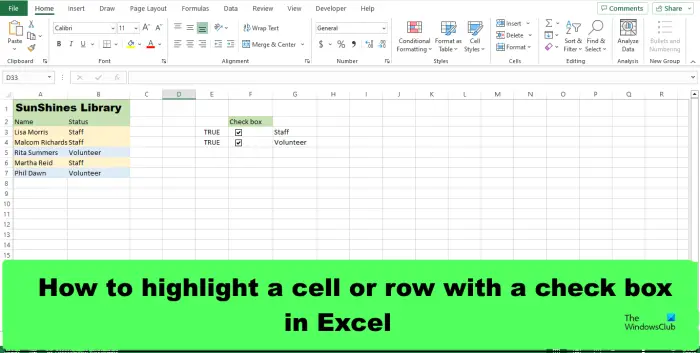 เรียกใช้ Excel จากนั้นป้อนข้อมูล เลือกเซลล์บนแท็บ Developer ให้คลิก ปุ่มแทรกในกลุ่มการควบคุม จากนั้นคลิกกล่องกาเครื่องหมายจากกลุ่มการควบคุมฟอร์มในเมนู วาดกล่องกาเครื่องหมายลงในเซลล์ที่เลือก คลิกขวาและเลือกแก้ไขข้อความจากเมนูเพื่อลบข้อความออกจากกล่องกาเครื่องหมาย-คลิกปุ่มกล่องกาเครื่องหมาย และเลือกรูปแบบการควบคุม ในกล่องลิงก์เซลล์ ให้พิมพ์เซลล์ที่คุณต้องการลิงก์ไปยังกล่องกาเครื่องหมาย เน้นเซลล์ที่คุณต้องการเพิ่มการจัดรูปแบบตามเงื่อนไขเมื่อเลือกกล่องกาเครื่องหมาย ในกล่องกาเครื่องหมายเลือก รายการประเภทกฎ ให้เลือก’ใช้สูตรเพื่อกำหนดว่าจะจัดรูปแบบเซลล์ใด’ในช่อง’จัดรูปแบบค่าที่สูตรนี้เป็นจริง’ให้พิมพ์เซลล์ที่คุณเชื่อมโยงช่องทำเครื่องหมายและเพิ่ม TRUE เช่น:=IF ($E3=TRUE,TRUE,FALSE)คลิกปุ่มรูปแบบ เลือกแท็บเติม แล้วเลือกสี จากนั้นคลิกตกลงคลิกช่องทำเครื่องหมายทั้งสองช่องเพื่อดูแถวที่เลือกที่ไฮไลต์
เรียกใช้ Excel จากนั้นป้อนข้อมูล เลือกเซลล์บนแท็บ Developer ให้คลิก ปุ่มแทรกในกลุ่มการควบคุม จากนั้นคลิกกล่องกาเครื่องหมายจากกลุ่มการควบคุมฟอร์มในเมนู วาดกล่องกาเครื่องหมายลงในเซลล์ที่เลือก คลิกขวาและเลือกแก้ไขข้อความจากเมนูเพื่อลบข้อความออกจากกล่องกาเครื่องหมาย-คลิกปุ่มกล่องกาเครื่องหมาย และเลือกรูปแบบการควบคุม ในกล่องลิงก์เซลล์ ให้พิมพ์เซลล์ที่คุณต้องการลิงก์ไปยังกล่องกาเครื่องหมาย เน้นเซลล์ที่คุณต้องการเพิ่มการจัดรูปแบบตามเงื่อนไขเมื่อเลือกกล่องกาเครื่องหมาย ในกล่องกาเครื่องหมายเลือก รายการประเภทกฎ ให้เลือก’ใช้สูตรเพื่อกำหนดว่าจะจัดรูปแบบเซลล์ใด’ในช่อง’จัดรูปแบบค่าที่สูตรนี้เป็นจริง’ให้พิมพ์เซลล์ที่คุณเชื่อมโยงช่องทำเครื่องหมายและเพิ่ม TRUE เช่น:=IF ($E3=TRUE,TRUE,FALSE)คลิกปุ่มรูปแบบ เลือกแท็บเติม แล้วเลือกสี จากนั้นคลิกตกลงคลิกช่องทำเครื่องหมายทั้งสองช่องเพื่อดูแถวที่เลือกที่ไฮไลต์
เรียกใช้ Excel.
ป้อนข้อมูลของคุณ
ตอนนี้เราจะใส่ช่องทำเครื่องหมาย
เลือกเซลล์
ในแท็บ นักพัฒนาซอฟต์แวร์ ให้คลิกปุ่มแทรกในกลุ่มการควบคุม จากนั้นคลิกช่องทำเครื่องหมายจากฟอร์มการควบคุม ในเมนู
ตอนนี้ให้วาดกล่องกาเครื่องหมายลงในเซลล์ที่เลือก
หากคุณต้องการลบข้อความออกจากกล่องกาเครื่องหมาย ให้คลิกขวาแล้วเลือก แก้ไขข้อความจากเมนู
ตอนนี้ลบข้อความ
คลิกขวาที่เครื่องหมายถูก ปุ่มกล่อง แล้วเลือก Format Control จากเมนู
กล่องโต้ตอบ Format Control จะเปิดขึ้น
ในกล่องลิงก์เซลล์ ให้พิมพ์เซลล์ที่คุณ ต้องการลิงก์ไปยังกล่องกาเครื่องหมาย เช่น $E3 จากนั้นคลิก ตกลง
ตอนนี้ เราจะเพิ่มการจัดรูปแบบตามเงื่อนไขลงในเซลล์
เน้นเซลล์ที่คุณ ต้องการเพิ่มการจัดรูปแบบตามเงื่อนไขเมื่อเลือกช่องทำเครื่องหมาย เช่น ในรูปภาพ เราได้เน้นแถวที่มีพนักงาน
ในแท็บ หน้าแรก คลิกปุ่มการจัดรูปแบบตามเงื่อนไขในกลุ่มสไตล์ จากนั้นเลือกกฎใหม่จากเมนู
กฎการจัดรูปแบบใหม่ กล่องโต้ตอบจะเปิดขึ้น
ในรายการเลือกประเภทกฎ ให้เลือก’ใช้สูตรเพื่อกำหนด เซลล์ใดที่จะจัดรูปแบบ’
ในช่อง’จัดรูปแบบค่าที่สูตรนี้เป็นจริง’ให้พิมพ์เซลล์ที่คุณเชื่อมโยงช่องกาเครื่องหมาย และเพิ่ม TRUE เช่น=IF ($E3=จริง,จริง,เท็จ)
ตอนนี้เราต้องการเลือกสี
คลิกปุ่มรูปแบบ เลือกแท็บเติม แล้วเลือกสี.
จากนั้นคลิก ตกลง สำหรับกล่องโต้ตอบทั้งสองกล่อง
ทำตามวิธีเดียวกันสำหรับเซลล์อื่นๆ ที่คุณต้องการเน้นด้วยสีนั้น เช่น ในรูปภาพด้านบน ให้เน้น ทุกแถวที่มีเจ้าหน้าที่
ในบทช่วยสอนนี้ เราต้องการให้แถวที่มี”อาสาสมัคร”มีสีต่างกัน
คลิกขวาที่ปุ่มกล่องกาเครื่องหมายที่อยู่ติดกับเซลล์ที่มี’อาสาสมัคร’และเลือกรูปแบบการควบคุมจากเมนู
ในช่องลิงก์เซลล์ ให้พิมพ์เซลล์ที่คุณต้องการ เพื่อลิงก์ไปยังกล่องกาเครื่องหมาย เช่น $E4 จากนั้นคลิก ตกลง
เน้นแถวที่คุณต้องการ ในการเพิ่มการจัดรูปแบบตามเงื่อนไขเมื่อเลือกช่องทำเครื่องหมาย เช่น ในรูปภาพ เราได้เน้นแถวที่มีคำว่า’อาสาสมัคร’
ในแท็บ หน้าแรก ให้คลิก ปุ่มการจัดรูปแบบตามเงื่อนไขในกลุ่มลักษณะ จากนั้นเลือกกฎใหม่จากเมนู
กล่องโต้ตอบ กฎการจัดรูปแบบใหม่ จะเปิดขึ้น
ในรายการเลือกประเภทกฎ ให้เลือก’ใช้สูตรเพื่อกำหนดว่าจะจัดรูปแบบเซลล์ใด’
ใน’ค่ารูปแบบโดยที่ สูตรนี้เป็นจริง’ให้พิมพ์เซลล์ที่คุณเชื่อมโยงช่องทำเครื่องหมายและเพิ่ม TRUE เช่น=IF ($E4=TRUE,TRUE,FALSE)
ตอนนี้เราต้องการเลือกสี.
คลิกปุ่มรูปแบบ เลือกแท็บ เติม แล้วเลือกสี
ทำตามขั้นตอนเดียวกันกับแถวที่คุณต้องการเน้น
ในบทช่วยสอนนี้ คุณจะสังเกตเห็นว่าเมื่อเลือกช่องทำเครื่องหมายสำหรับพนักงาน แถวที่มี’พนักงาน’จะ ไฮไลต์ด้วยสีชมพู และเมื่อเลือกช่องทำเครื่องหมาย’อาสาสมัคร’สีของแถวที่มีคำว่า’อาสาสมัคร’จะเปลี่ยนเป็นสีน้ำเงิน
ฉันจะเปลี่ยนลักษณะที่ปรากฏของช่องทำเครื่องหมายใน Excel ได้อย่างไร
ฉันจะเปลี่ยนลักษณะที่ปรากฏของช่องทำเครื่องหมายใน Excel ได้อย่างไร
คลิกขวาที่กล่องกาเครื่องหมาย และเลือก Format Control จากเมนู กล่องโต้ตอบ Format Control จะเปิดขึ้น คลิกแท็บ Colors and Lines จากนั้นเลือกสีในส่วนเติม คุณยังสามารถเปลี่ยนเส้นและลักษณะของช่องทำเครื่องหมาย จากนั้นคลิกตกลง ลักษณะที่ปรากฏของช่องทำเครื่องหมายจะเปลี่ยนไป
อ่าน: วิธีการ เพิ่มเส้นขอบใน Excel
ฉันจะเพิ่มช่องทำเครื่องหมายใน Excel โดยไม่มีแท็บนักพัฒนาได้อย่างไร
คลิกแท็บแทรก คลิกปุ่มสัญลักษณ์แบบเลื่อนลง แล้วเลือกสัญลักษณ์ในกล่องโต้ตอบ เลือกฟอนต์ Winding ค้นหาสัญลักษณ์กล่องกาเครื่องหมาย จากนั้นคลิก ตกลง กล่องกาเครื่องหมายสัญลักษณ์ไม่สามารถจัดรูปแบบได้เหมือนกล่องกาเครื่องหมาย Developer; มันเป็นเพียงสัญลักษณ์
อ่าน: วิธีเพิ่มข้อความแสดงแทนใน Excel
เราหวังว่าคุณจะเข้าใจวิธีเน้นเซลล์หรือแถวด้วยช่องทำเครื่องหมายใน Excel

